大家使用草图大师过程中,想要提取部分体块,怎么操作呢?下文就是草图大师提取部分体块的详细步骤,希望阅读过后对你有所启发。
草图大师提取部分体块的详细步骤

打开素材模型,在模型中找到需要提取的体块,一般模型体块都是分组的,因此需要进行多选。

可以按下“Ctrl”键,点击我们需要的模型体块,即可进行多选,将全部需要的模型都进行选择。

将所有部位选中之后,点击鼠标右键,在弹出的菜单栏中选择“创建群组”,即可将选中的体块进行编组,从而方便进行整体处理。
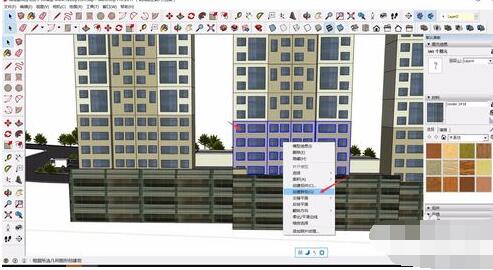
进行编组之后,就可以直接选择全部的模型体块,选中后按下“Ctrl+C”进行整体的复制。
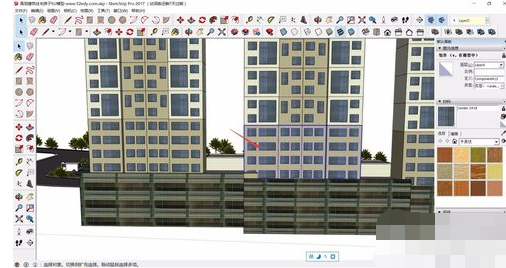
完成复制之后,就可以回到我们需要体块的位置,按下Ctrl+V进行粘贴命令,这样复制的体块就会出现在新模型场地中。
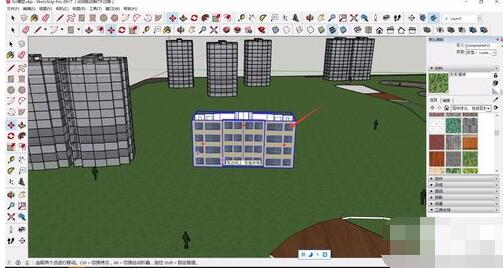
可以复制一小部分的体块,之后进行重叠添加,从而达到想要的效果,但是注意直接的复制某一部分,容易导致建筑顶部有空隙,要注意检查。
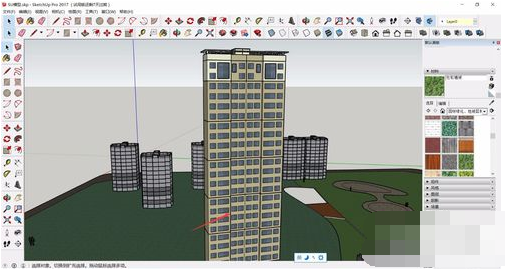
以上就是草图大师提取部分体块的详细步骤,大家学会后赶紧去试试吧。











